Caseta de dialog Opțiuni urmărire modificări este panoul de control pentru ce vedeți atunci când utilizați Urmărire modificări în Word. Puteți să activați sau să dezactivați categoriile de modificări, ce se afișează în baloane și cum se afișează un panou de revizuire.
Aceste opțiuni pot fi modificate și selectând Revizuire > Afișare marcaj. Aceasta afișează un meniu unde puteți să comutați și să modificați setările pentru elementele de afișat.
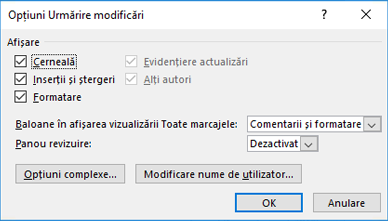
-
Comentarii Evidențiază comentariile pe care dvs. sau alți autori le inserați într-un document.
-
cerneală Evidențiază modificările adnotărilor cu cerneală.
-
Inserări și ștergeri Evidențiază modificările de text inserate și pe cele șterse.
-
Formatare Evidențiază modificările de formatare, cum ar fi modificările de font, scrisul aldin sau cursiv sau modificările de indentare.
-
Evidențiere actualizări De obicei, este dezactivată în versiunile independente de Office.
-
Alți autori Modificările efectuate de alte persoane în document. De obicei, este dezactivată atunci când nu partajați.
-
Imagini după comentarii Activează sau dezactivează fotografia în miniatură sau inițiala persoanei care a făcut modificări.
-
Baloane în afișarea vizualizării Toate marcajele Alegeți să afișați baloane cu numele autorului la modificări pentru revizuiri, comentarii și formatare, sau dezactivați-le.
-
Panou de revizuire Afișează o listă de modificări, pe care o puteți scana și de la care puteți trece rapid la modificări. Puteți alege să o afișați pe verticală, în partea laterală a documentului, sau pe orizontală, în partea de jos.
-
Opțiuni complexe Furnizează o varietate de culori și formatări pentru tipuri individuale de modificări, precum inserări, mutări și ștergeri. Pentru mai multe informații, consultați caseta de dialog Opțiuni urmărire modificării.
-
Modificarea numelui de utilizator Vă oferă un link către Personalizare copie Microsoft Office, unde puteți să modificați numele de utilizator și inițialele asociate cu documentele. Efectuarea acestei modificări afectează toate documentele Office.
-
OK Salvează modificările curente și închide caseta de dialog.
-
Anulare Ignoră modificările curente și iese.










